Microsoft Teams ‘이 앱에 접근하는 중에 문제가 발생했습니다’ 오류를 수정하는 방법
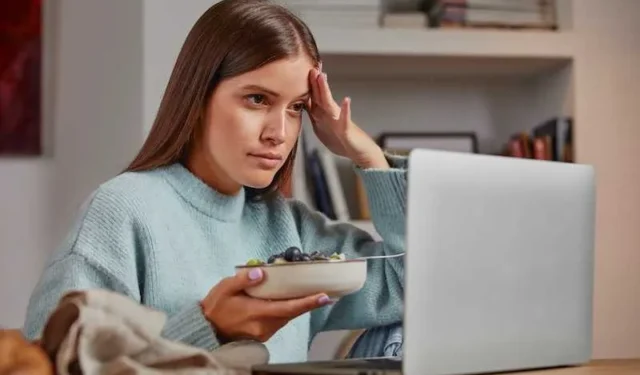
많은 사람들이 효율적인 도구를 사용하여 팀원과 공동 작업하기 위해 Microsoft Teams 앱을 활용합니다. Microsoft Teams에는 온라인으로 소통하고 작업을 효과적으로 조정할 수 있는 기능이 있습니다.
안타깝게도 몇몇 사용자가 Microsoft Teams 오류 메시지 “이 앱에 연결하는 데 문제가 발생했습니다.”를 보고했습니다. 이러한 오류가 발생하면 실망스럽지만 Microsoft Teams에서 이러한 문제를 해결할 수 있는 방법이 있습니다 .
Microsoft Teams ‘이 앱에 연결하는 중에 문제가 발생했습니다’ 오류를 해결하는 방법
Microsoft Teams를 사용하는 동안 이 오류가 표시된 경우 다음과 같은 해결 방법을 시도해 볼 수 있습니다.
Microsoft Teams 앱 캐시 지우기
Microsoft Teams에서 성가신 오류를 제거하기 위해 가장 먼저 할 수 있는 일 중 하나는 캐시를 지우는 것입니다. 캐시 파일은 Microsoft Teams 앱이 제대로 열리지 않는 주요 원인인 경우가 많습니다 .
캐시 폴더는 프로그램의 올바른 기능을 제한할 수 있는 원치 않는 정보로 채워질 수 있습니다. 함수에는 필요한 콘텐츠를 생성하지 못할 수 있는 Microsoft Teams의 앱 파일도 포함됩니다.
그렇기 때문에 이러한 기능이 문제 없이 실행되도록 하려면 캐시 폴더를 가끔 지우는 것이 중요합니다.
이러한 제한 사항이 캐시에 여전히 존재할 수 있으므로 최근에 Microsoft Teams 앱을 차단한 경우에도 캐시 폴더를 지워야 합니다. 앱이 제대로 실행되는지 확인하려면 이전 캐시를 삭제하세요.
Microsoft Teams 앱이 차단되지 않았는지 다시 확인하세요.
기본 앱은 Microsoft Teams의 관리 섹션에서도 차단될 수 있습니다. 앱을 데스크톱에서 계속 사용할 수 있지만 더 이상 사용할 수 없는 경우 일부 문제가 발생할 수 있습니다.
앱은 계속 열릴 수 있지만 이번에는 오류가 표시되어 앱에서 작업을 완료하거나 기능을 편집하지 못할 수 있습니다.
- 마이크로소프트 오피스를 엽니다.
- 런처와 관리자를 클릭하세요.
- 관리 센터 목록에서 Teams를 선택합니다.
- 팀 앱을 클릭하고 앱 관리를 선택합니다.
- 열 수 없는 앱을 선택하세요.
- 허용을 선택합니다.
- 다시 한 번 허용을 누르세요. 그러면 프로세스가 확인되고 완료됩니다.
일반 사용자로 Microsoft Teams 프로그램으로 돌아가면 앱이 더 이상 차단되지 않으므로 이제 앱을 열 수 있습니다.
데스크톱용 Microsoft Teams 업데이트
오류를 해결하기 위해 시도할 수 있는 또 다른 해결 방법은 데스크톱용 Microsoft Teams 프로그램을 업데이트하는 것입니다. 사용하려는 앱이 업데이트되어 현재 Microsoft Teams 버전이 더 이상 지원되지 않는 경우가 있습니다.
업데이트 섹션으로 이동하여 앱이 최신 버전으로 업데이트되었는지 확인하세요. 때로는 프로그램을 간단히 업데이트하는 것만으로도 대부분의 결함, 버그 및 오류를 해결할 수 있습니다.
Microsoft Teams에서 “이 앱에 접근하는 데 문제가 발생했습니다” 오류로 인해 프로그램을 최대한 활용하지 못할 수 있습니다.
좋은 소식은 Microsoft Teams에서 즐겨 사용하는 응용 프로그램을 계속 사용할 수 있도록 하기 위해 수행할 수 있는 몇 가지 작업이 있다는 것입니다. 두통을 피하려면 위의 수정 사항과 해결 방법을 시도해 보십시오.


답글 남기기